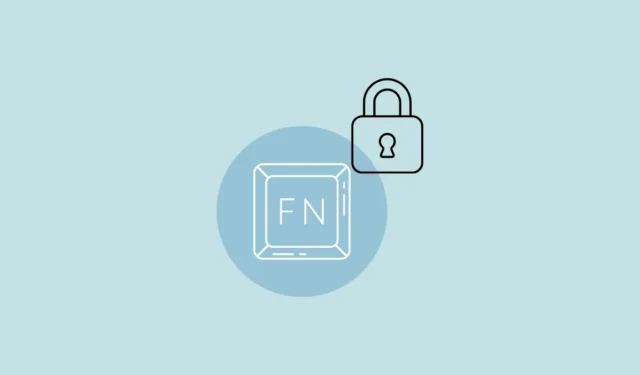
Priklausomai nuo jūsų kompiuterio ir jo prekės ženklo, gali būti įvairių klaviatūros funkcijų (Fn) klavišų užrakinimo ir atrakinimo būdų. Be to, svarbu atminti, kad Function Key komandos skirtinguose kompiuteriuose gali skirtis, be to, galite neturėti specialaus klavišo joms atrakinti ir užrakinti.
1 būdas: aparatinės įrangos raktų naudojimas
- Kai kurios klaviatūros turi „F užrakinimo klavišą“, kurį galite paspausti norėdami užrakinti ir atrakinti funkcinius klavišus. Jei reikia, paspauskite F užrakto klavišą, kad jį įjungtumėte arba išjungtumėte.
- Arba galite turėti „FnLock klavišą“, kuris gali būti rodomas su spynos piktograma ir kartais gali būti derinamas su „Esc“ klavišu, „CapsLock“ klavišu arba „Shift“ klavišu. Pavyzdžiui, „Dell“ nešiojamuosiuose kompiuteriuose spynos piktograma yra ant „Esc klavišo“, kurią galite naudoti funkciniams klavišams užrakinti ir atrakinti.
- Norėdami įjungti užraktą, pirmiausia paspauskite ir palaikykite funkcinį klavišą, tada paspauskite FnLock klavišą. Pakartokite veiksmus, kad išjungtumėte užraktą.
2 būdas: iš „Windows“ mobilumo centro
- Naudokite
Win + Xspartųjį klavišą, kad atidarytumėte greitojo paleidimo meniu, tada spustelėkite Mobilumo centras.
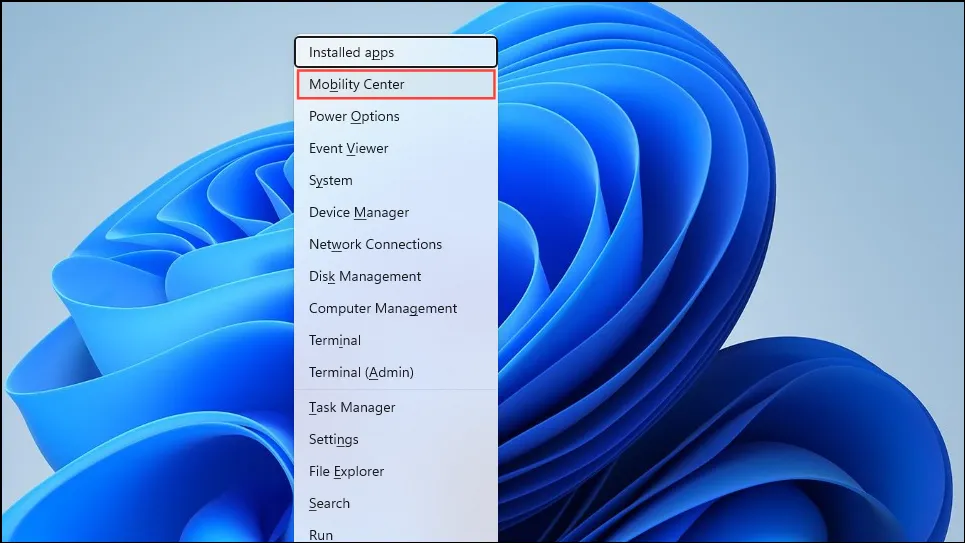
- Kai atsidarys mobilumo centras, ieškokite skilties, kurioje galite tinkinti funkcijų klavišus. Jame turėtų būti išskleidžiamasis meniu, kurį galite naudoti norėdami pakeisti klavišų atliekamus veiksmus. Galite nustatyti, kad jie veiktų kaip daugialypės terpės arba funkcijų klavišai, ir bet kuriuo metu pakeisti elgesį.
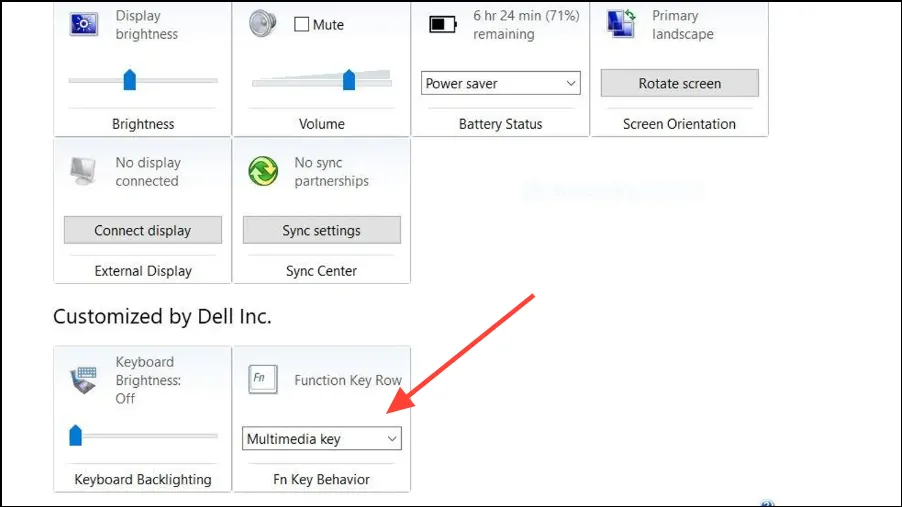
3 būdas: iš BIOS
Taip pat galite užrakinti ir atrakinti funkcinius klavišus iš BIOS.
- Priklausomai nuo jūsų kompiuterio, gali tekti paspausti F2, F10 ar kitą funkcinį klavišą, kol kompiuteris paleidžiamas, kad įeitumėte į BIOS. Arba iš naujo paleiskite kompiuterį paspausdami ir laikydami nuspaudę klavišą „Shift“.
- Jūsų kompiuteris bus paleistas iš naujo ir parodys išplėstinių parinkčių ekraną. Spustelėkite „UEFI Firmware Settings“ ir vėl paleiskite kompiuterį iš naujo. Jūsų kompiuteris bus paleistas į BIOS.
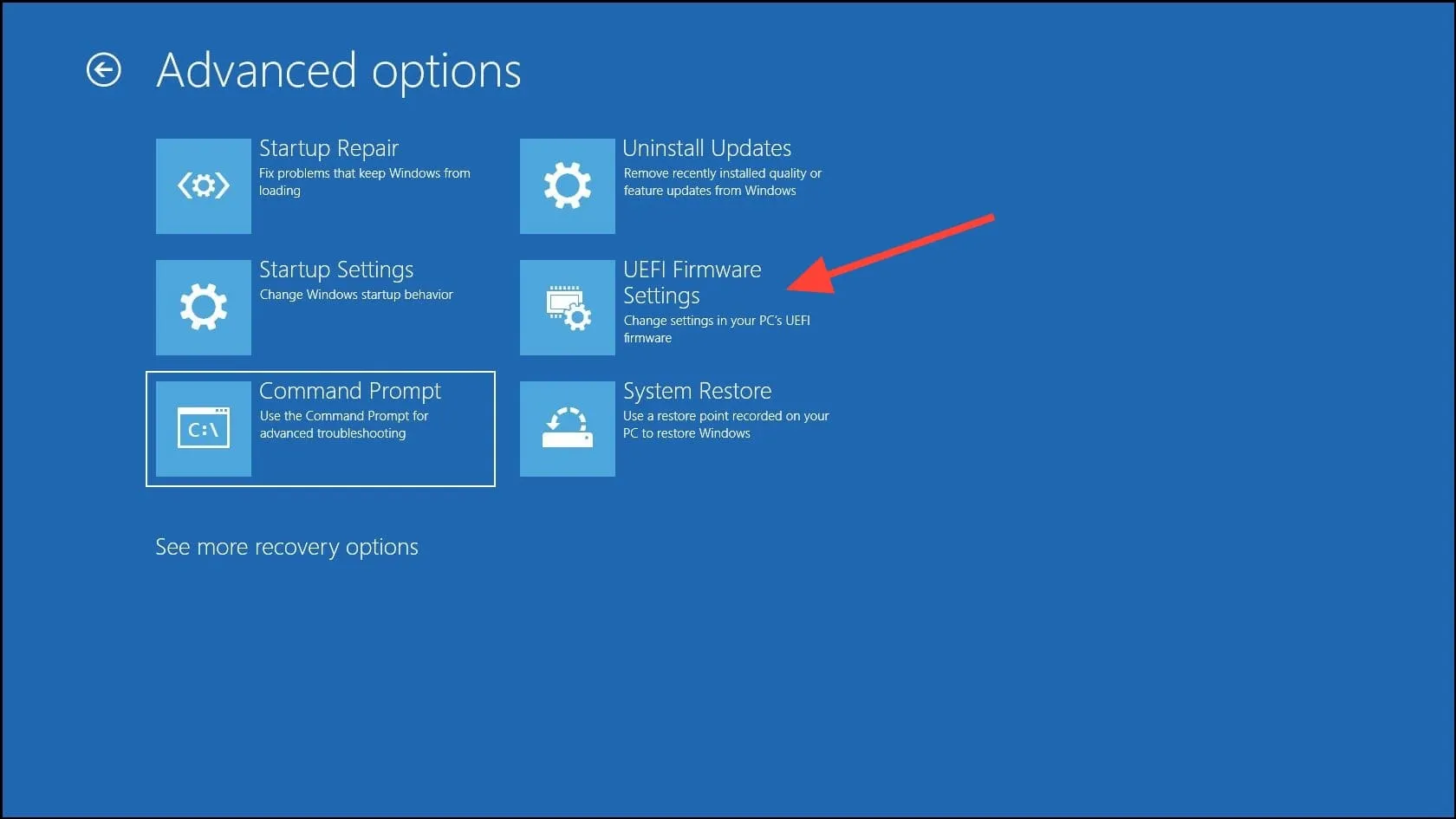
- BIOS ieškokite „Function Key Behavior“ arba panašios parinkties. Jis gali būti skiltyje „Išplėstinė“ arba kitame skirtuke. Eikite į šią parinktį ir paspauskite Enter ir galėsite valdyti, ar funkcijų klavišai veikia kaip daugialypės terpės klavišai, ar atlieka savo funkcijas.
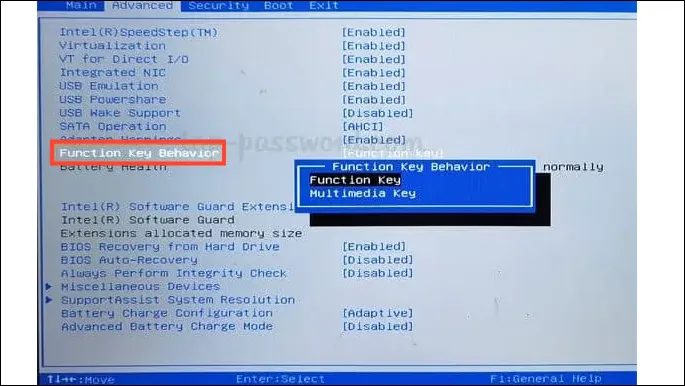
- Atlikę pakeitimus paspauskite klavišą F10, kad išsaugotumėte pakeitimus ir iš naujo paleistumėte kompiuterį.
Taškai, kuriuos reikia prisiminti
- Kai užrakinate arba atrakinate kompiuterio funkcinius klavišus, pakeitimai bus taikomi visoje sistemoje.
- Jei klaviatūroje nėra užrakto klavišo arba funkcinio klavišo Windows mobilumo centre, kiekvieną kartą, kai norėsite jį pakeisti, turėsite eiti į BIOS, kad pakeistumėte funkcijos klavišo veikimą.


Parašykite komentarą